亲爱的苹果笔记本用户们,你是否曾因为好奇或者需要,在可爱的MacBook上安装了Windows系统?结果,现在你发现,这个意外的伙伴让你有些头疼,想要彻底摆脱它的束缚?别担心,今天就来手把手教你如何把Windows系统从苹果笔记本上彻底清除,让你的MacBook重获自由!
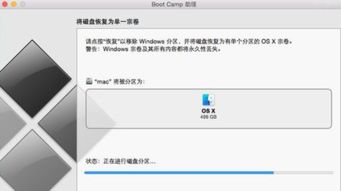
首先,得说说Boot Camp,这个神奇的软件。它是苹果公司为了方便用户在Mac上安装Windows系统而开发的。简单来说,Boot Camp就像一个“中转站”,它允许你在MacBook上安装Windows,并且还能保证Windows系统的稳定运行。
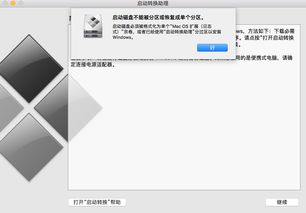
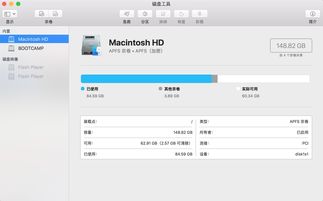
- 按下电源键开机,在启动过程中按住Option键,直到出现启动盘选择界面。
- 选择“Macintosh HD”启动,然后打开Launchpad。
- 在Launchpad中找到“其他”,点击进入。
- 在“其他”中找到“Boot Camp”并打开它。
- 在Boot Camp界面中,点击“继续”。
- 接下来,你会看到一个选项:“移除Windows 7或更高版本”。勾选这个选项,然后点击“继续”。
- Boot Camp会告诉你,删除Windows系统后,你将无法恢复数据。确认无误后,点击“恢复”。
- Boot Camp开始删除Windows系统,这个过程可能需要一些时间。耐心等待,直到完成。
如果你不想通过Boot Camp来删除Windows系统,也可以使用Mac自带的磁盘工具来手动删除Windows分区。
- 在Launchpad中找到“实用工具”,然后点击进入。
- 在“实用工具”中找到“磁盘工具”并打开它。
- 在磁盘工具中,找到你的Windows分区(通常以“BOOTCAMP”命名)。
- 点击“抹掉”按钮。
- 选择“MS-DOS(FAT)”作为格式。
- 输入新的分区名称(可选)。
- 点击“抹掉”按钮。
- 系统会提示你确认删除,点击“抹掉”即可。
- 在删除Windows系统之前,请确保备份所有重要数据,以免丢失。
- 删除Windows系统是一个不可逆的过程,一旦删除,将无法恢复。请谨慎操作。
- 删除Windows系统后,你可能需要重新分区硬盘,以便更好地管理空间。
通过以上步骤,你就可以轻松地从苹果笔记本上删除Windows系统,让你的MacBook重获自由。不过,在操作之前,请务必仔细阅读相关说明,确保操作正确无误。祝你好运!